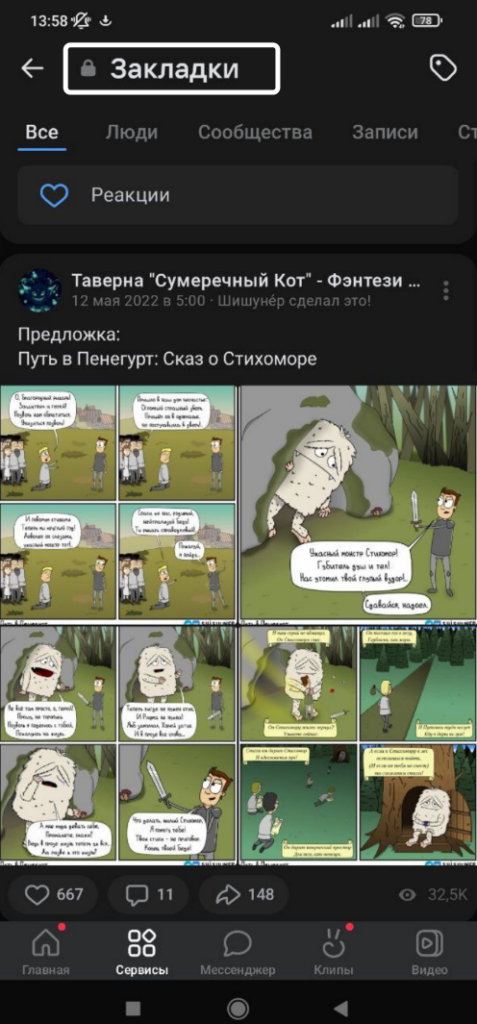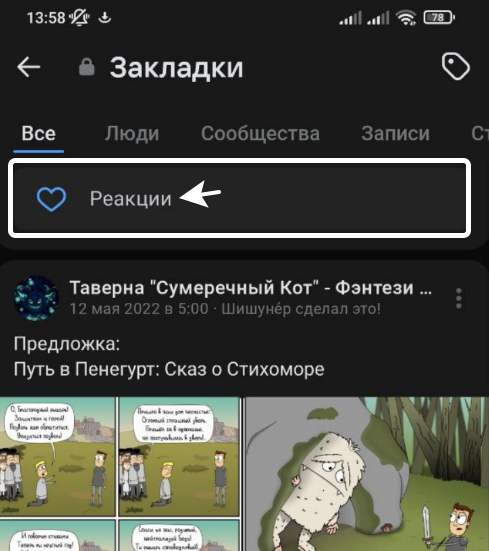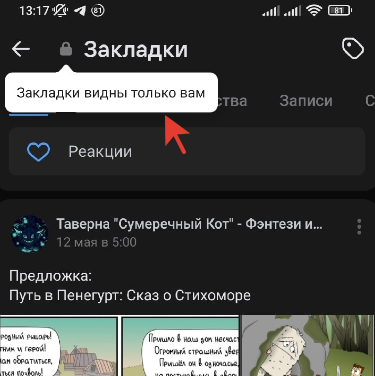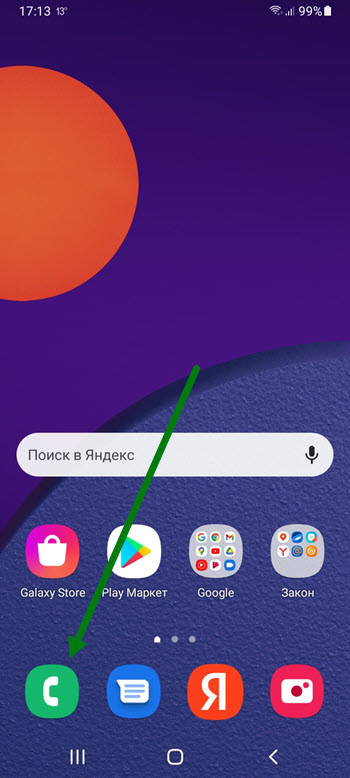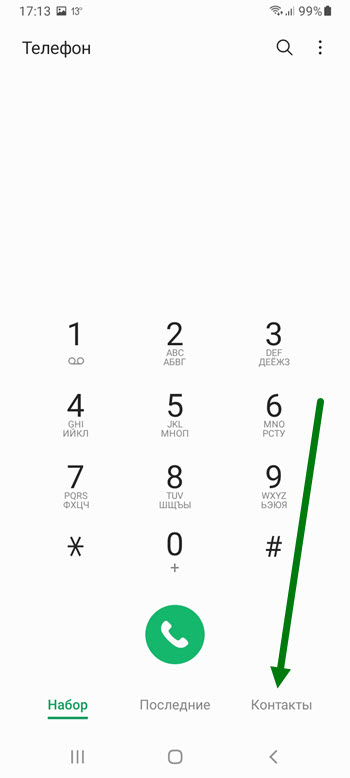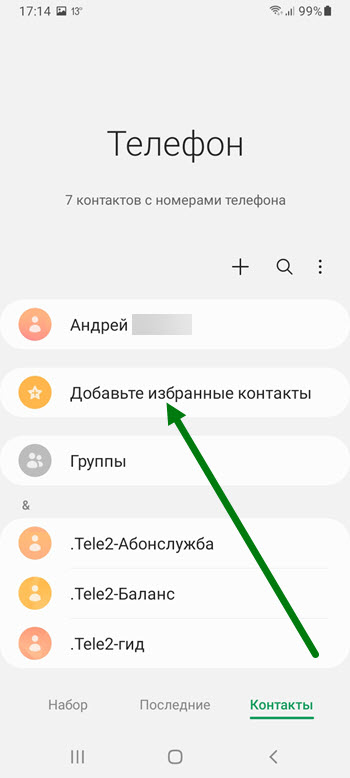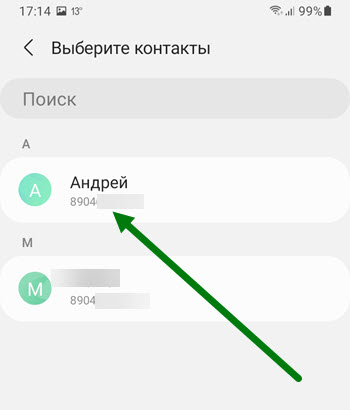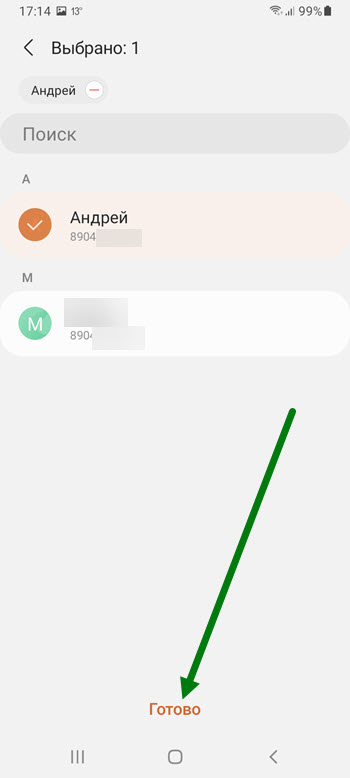Где найти Закладки Вконтакте в новом дизайне? Ниже в статье описана простая инструкция. Давайте вместе разберемся в этом вопросе.
Инструкция
Дизайн Вконтакте меняется со временем. Иногда довольно сложно найти нужную вкладку или функцию. Где теперь разместились Закладки? Как их найти?
Тут всё довольно просто:
- Открыть мобильное приложение VK.
- Нажать на аватарку. Она находится в левом верхнем углу.
- Откроется вкладка, в которой будут Закладки.
- Там можно найти записи/видео/фото, которые вы сохранили, чтобы просмотреть или пересмотреть их все позже. Или те, которые вам очень понравились.
Сорви овации
Будьте самыми стильными! Используйте суперэффекты:
- Фильтры и маски для ТикТока.
- Бьюти приложения для видео.
- Красивые шрифты.
- Видеоредакторы.
- Убрать предмет с фото.
- Flat Lay раскладка.
- Оживить фото.
- Соединить 2 фото в 1 лицо.
- Акварельные мазки.
- Надпись в круге на фото.
- Изменить цвет предмета на фото.
- Топ-20 лучших фильтров VSCO.
- Рамки (большая коллекция).
- Двойная экспозиция.
- Снимки в стиле Полароид.
Еще куча лайфхаков, секретов обработки, лучших фильтров и необычных масок. А также о том, как сделать радугу на лице, наложить текст, правильно разложить раскладку на фото, описано в сборной большой статье. Кликайте на картинку!
Теперь вы знаете, где найти Закладки Вконтакте в новом дизайне. Пользуйтесь этим простым советом для собственного комфорта. Ведь это очень просто.
Спасибо за ваше время
Просторы соцсети ВКонтакте просто огромны. И каждый день мы, пользователи, видим сотни постов, видео и картинок.
Согласитесь – хочется сохранить на память все самое важное, смешное и интересное.
Вы знали, что это возможно?
Если нет, то рассказываю, где в ВК закладки и как с ними работать.
Готовы?
-
Закладки ВКонтакте – что это за зверь такой?
-
Как выглядят Закладки во ВКонтакте
-
Для чего пользователю ВК необходимы Закладки?
-
Как подключить функцию «Закладки» и где они будут находиться?
-
Как добавлять в «Закладки» информацию
-
Как удалить что-либо из раздела Закладки?
-
Как работать с метками в Закладках ВКонтакте
В данной статье я подробно расскажу и покажу вам, что собой представляют «Закладки» ВК, как выглядят, где находятся, для чего они нужны и, главное, как пользоваться всеми предлагаемыми ими функциями.
Для человека, далекого от виртуального мира, вероятно, звучит загадочно и таинственно.
Хотя на самом деле осуществить задуманное с помощью пошаговой инструкции не составит никакого труда.
В данной статье вы сможете найти всё, что нужно для этого в подробностях и со всеми деталями.
На самом деле, разбираться в этой теме самостоятельно очень запутанно и разочаровывающе, но, благодаря этой пошаговой инструкции, включающей в себя несколько способов решения проблемы, всё станет ясно и просто.
Закладки ВКонтакте – что это за зверь такой?
Для того чтобы что-то разузнать, сначала необходимо понять, что именно вы ищите, что оно собой представляет, как это выглядит.
Давайте подробно разберём понятие «Закладки ВК».
Это такой раздел, предназначенный для хранения совершенно любой информации внутри вашего аккаунта социальной сети.
Будь то клипы, видео, фотографии, разнообразные записи, подборки, статьи и так далее.
Закладки ВКонтакте схожи по функционалу с разделом «Сохраненное» в Инстаграм, однако преимущество ВК в том, что в Закладки пользователь может сохранять не только публикации, но и аккаунты других пользователей, сообществ, групп и мероприятий.
Псс.. Море подписчиков здесь
Накрутка в соцсетях. Получи первых подписчиков, комментарии и лайки.
Как выглядят Закладки во ВКонтакте
Раздел «Закладки» выглядит по-разному в компьютерной версии и в мобильном приложении ВК. Вот пример того, как устроены Закладки ВКонтакте на персональном компьютере:
Здесь, в основном месте расположились все сохраненные вами публикации. Правее находятся подразделы Закладок:
- люди;
- сообщества;
- записи;
- статьи;
- ссылки;
- подкасты;
- видео;
- клипы;
- сюжеты;
- товары и услуги;
- объявления.
Также там есть метки, благодаря которым люди отмечают самое важное. Совсем немного ниже виднеются недавние закладки.
Для чего пользователю ВК необходимы Закладки?
Конечно, для обычных пользователей Закладки ВКонтакте – это очередной непонятный раздел, который не несет в себе никакой пользы. Однако это далеко не так.
С точки зрения продвинутых аккаунтов, особенно созданных для продвижения в сети, Закладки ВК имеют немало важных достоинств.
Представьте обычную ситуацию: вы находитесь на просторах социальной сети ВКонтакте и видите умопомрачительное видео с очаровательными эффектами и хотите в дальнейшем снять подобное, а также добавить свои фишки.
Но есть одно «но».
Данное видео выложил ваш главный конкурент по лайкам, поэтому ставить реакции и добавлять видео себе на страницу не имеет никакого смысла.
В такой ситуации как раз-таки приходят на помощь «Закладки». Понравившееся видео можно запросто сохранить туда, вдохновиться, снять собственную вариацию, а после – удалить из Закладок.
Кроме этого, в «Закладки» вы сможете сохранять понравившиеся профили, если не желает становиться их подписчиком.
Или добавлять себе определенные файлы, вместо скачивания в архив смартфона или компьютера.
Короче говоря, Закладки ВК – чрезвычайно полезная штука!
Как подключить функцию «Закладки» и где они будут находиться?
Начнем с того, что если вы ищете раздел «Закладки» в компьютерной версии ВКонтакте, крайне велика вероятность, что вам так и не удастся его найти.
Это связано с тем, что его, возможно, просто не существует в вашем профиле, то есть, вы ничего не сохраняли.
Однако стоит отметить, что в мобильной версии ВКонтакте «Закладки» нет необходимости подключать.
Они сразу есть у каждого пользователя, вне зависимости, активно пользуется ли он ими или даже не знает об их существовании.
Сейчас, следовательно, необходимо задаться вопросом, как подключить этот раздел.
Закладки на компьютере
Итак, для этого вам, естественно, вначале понадобится вбить адрес сайта ВКонтакте в поисковике и перейти на него.
Далее, следует ввести логин и пароль, чтобы осуществить регистрацию нового аккаунта либо вход в личный профиль.
Оказавшись на своей главной странице, вы увидите слева большую панель с различными разделами.
Но сейчас вам нужно навести курсор на слова «Моя страница» и слева них отобразится символ настроек – шестеренка, жмите на нее.
Затем на вашем дисплее будет открыто окно с настройками пунктов меню, то есть той самой главной панели слева, с помощью которой вы и попали на страницу, где находитесь в данный момент.
Пролистав вниз этих настроек, найдите заветное слово «Закладки» и поставьте рядом с ним галочку.
Не забудьте сохранить и вуаля!
Готово!
Обновите страницу и взгляните на свое меню, в самом низу, если все действия были проделаны правильно, возникнет раздел Закладки.
Помимо этого, наводя курсор на раздел закладок, как вы могли заметить, тоже присутствует значок шестеренки.
Попробуйте нажать на эту шестеренку, и вам откроется окно с параметрами, где можно добавить либо убрать ту или иную информацию.
Закладки в приложении
В случае если вы ищете раздел «Закладки» в мобильной версии приложения ВКонтакте, делайте следующие действия:
- Сначала требуется скачать на ваше устройство мобильное приложение ВКонтакте (если оно еще не стоит). Сделать это можно легко с помощью AppStore для смартфона Apple либо PlayMarket для Android.
- Оказавшись в социальной сети ВКонтакте, на главной странице, вы увидите иконку своего профиля, то есть, главное фото. Нажмите на него, и следом слева откроется вкладка с различными опциями. Среди них есть и искомые «Закладки», рядом с соответствующим символом.
Задача решена! Теперь вы находитесь на странице закладок.
Как добавлять в «Закладки» информацию
Разобравшись с тем, где расположен раздел «Закладки» в ВК на персональном компьютере и на телефоне, пришло время разузнать, как добавить запись, статью, файл, человека, клип или прочее в данный раздел.
Сделать это проще простого, однако стоит разобраться на отдельных примерах.
В любом случае, вам сначала потребуется запросить в поисковике адрес официального сайта ВКонтакте либо скачать мобильное приложение данной социальной сети.
Затем произвести вход в dаш аккаунт, используя логин и пароль. После этого выполняйте определенные действия, описанные далее, в зависимости от того, что именно желаете добавлять в Закладки.
Как поместить пользователя в свои закладки
В сети ВКонтакте необходимо будет перейти на страницу того или иного очаровательного пользователя, которого вы хотите поместить в свой раздел «Закладки».
Далее обратите внимание на небольшое меню, что находится прямо под главным фото профиля этого человека, ниже опций «Написать сообщение», «Позвонить» и «Добавить в Друзья».
Здесь вы видите слово «Еще», нажмите на него.
После такого действия меню значительно расширится, и добавятся еще многочисленные опции.
Среди них и будет нужная вам в данный момент, а именно «Сохранить в закладках» рядом с маленькой звездочкой.
Кликайте на эту кнопку, и пользователь будет сохранен в разделе «Закладки» в ВК.
А чтобы удостовериться, что операция совершена удачно, можете вновь посетить этот раздел и проверить подраздел «Недавние».
Там и должен отобразиться только что сохраненный профиль того человека.
Как поместить сообщество или группу в закладки
В случае если вы желаете сохранить в раздел «Закладки» любимую группу либо сообщество, зайдите на ее страницу ВК.
Затем вы сможете увидеть всю ее основную информацию, фото, но обратите внимание на похожее мини меню, расположенное под опцией «Написать сообщение».
Тут находится уже известная нам кнопка «Еще». Кликните на нее.
Потом меню увеличится в размере и станет доступна функция «Сохранить в закладках», на которую необходимо нажать левой кнопкой мыши.
Готово, сообщество либо группа сохранилось в ваши закладки.
Чтобы проверить, правильно ли все было сделано, точно так же зайдите в раздел «Закладок» ВКонтакте, и смотрите «Недавние», сохраненные группа или сообщество должны быть там.
Как добавить в закладки ВК запись
Получи больше подписчиков
Бесплатные подписчики за выполнение заданий, или быстрая недорогая накрутка. Что выберешь ты?
Напоследок рассмотрим, как поместить в раздел «Закладки» пост или запись ВК.
- Для этого найдите запись, которая вам понравится, зацепит, которую вы пожелаете сохранить себе.
- Потом обратите внимание на три незаметных точки, что находятся неподалёку от названия сообщества или имени человека, выложившего данную запись. Кликните мышкой на них.
- Далее будет открыто маленькое окошко с двумя опциями: «Пожаловаться» и «Сохранить в закладки». Выбирайте вторую.
Вуаля! Пост сохранен в раздел «Закладки». Теперь он будет отображаться самым первым.
Как удалить что-либо из раздела Закладки?
Случается и такое, что вы добавляете записи в закладки по ошибке.
Или недавно добавленное туда сообщество уже не приносит помощи.
А может, сохраненный пользователь перестал вас интересовать.
В подобных ситуациях возникает необходимость очистить свои закладки от ненужных записей.
Для того чтобы это сделать выполните вход в систему ВКонтакте, и перейдите в раздел «Закладки» вашего профиля.
Далее определитесь, что именно вы хотите удалить.
Поняв, от чего необходимо избавиться, кликните на три маленьких точки рядом с названием, именем или постом. Из открывшихся опций выберите «Удалить из закладок».
После этого запись, сообщество, пользователь, статья или файл исчезнут из данного раздела навсегда.
Как работать с метками в Закладках ВКонтакте
Для начала необходимо разобраться с тем, что такое метки.
Метки в Закладках ВК – это своего рода подразделы Закладок, с помощью которых вы можете скоординировать все сохраненные публикации и профили.
Например, можно разделить все закладки на важные и менее существенные или отметить публикации по их тематикам.
Итак, чтобы пометить, к примеру, сохраненную запись какой-либо меткой, вы, прежде всего, должны находиться в разделе «Закладки» вашего профиля ВК.
Далее перейдите к публикации или аккаунту, которому вы хотите задать определенную метку.
Рядом с его основной информацией, то есть, названием сообщества или именем пользователя будут уже ранее замеченные не раз три серенькие точки.
Кликайте прямо на них.
Выйдет панель с несколькими действиями, среди которых вы найдете «Настроить метки».
Благодаря данной опции вы можете добавить выбранную запись или профиль в уже существующие метки («Прочитать позже» и «Важное») или создать новую с нуля.
Если же вы хотите создать новую метку, то выберите советующее действие, а затем в поле укажите название новой метки.
Кстати, подписчиков надо?)
Бесплатные подписчики и лайки за выполнение заданий, или быстрая недорогая накрутка. Что выберешь ты?
Возможность добавить записи, фото, видео и другой контент в свои закладки появилась в функционале ВКонтакте достаточно давно, и ежедневно тысячи пользователей сохраняют записи, посты, фото и видео в сохранённое. Для чего нужна эта функция? Например, вам не обязательно ставить лайк под какой-либо записью, достаточно лишь кинуть её в закладки, чтобы не «потерять» в будущем.
Однако в связи с частыми обновлениями интерфейс ВК порою меняется, и первое время пользователи испытывают затруднения, например, меня часто спрашивают — где можно найти раздел с закладками? Поэтому я подробно расскажу, где находятся закладки в ВК на компьютере и телефоне!
Содержание статьи:
- Где найти сохранёнки в ВКонтакте на компьютере;
- Могут ли другие люди видеть ваши закладки
Как посмотреть закладки в ВК с телефона
Прежде всего рассмотрим, как посмотреть закладки в ВК с телефона как на Андроид, так и с Айфона. Итак, открыть свои сохраненные закладки в мобильном приложении VK вы можете следующим образом:
Сначала вы увидите все свои сохранёнки, но выбирая отдельные вкладки вы можете узнать записи, статьи, видео или, например, посмотреть страницы в закладках.
Теперь вы в курсе, как зайти в закладки в ВК в приложении на телефоне.
Где найти реакции в ВК? (Понравившиеся записи и фото)
Разработчики ВК позаботились об удобстве и добавили сюда же раздел «Реакции», то есть все когда-либо лайкнутые вами публикации, фотографии и видео во ВКонтакте.
Короче говоря, чтобы посмотреть все понравившиеся вам посты, просто откройте закладки в ВК (как показано ранее) и перейдите в раздел «Реакции». А вообще, я уже подробнее рассматривал, как найти и удалить реакцию в vk.com.
Как открыть закладки в ВК на компьютере
Теперь разберемся, как открыть закладки в ВК на компьютере? В обновленном Вконтакте многие пользователи испытывают затруднения с тем, как искать сохранёнки. По крайней мере наши подписчики неоднократно задавали вопрос — куда пропали закладки. Естественно, и на компе вкладка с вашим сохранённым никуда не исчезла. Просто этот раздел теперь находится в левом боковом меню в ВК на компе.
Если же у вас нет закладок в боковом меню, то вы можете легко включить их. Для этого потребуется:
- Зайти на свою страницу, навести курсор на вкладку «Моя страница» (или любую под ней) и нажать на значок шестеренки, который появится через секунду;
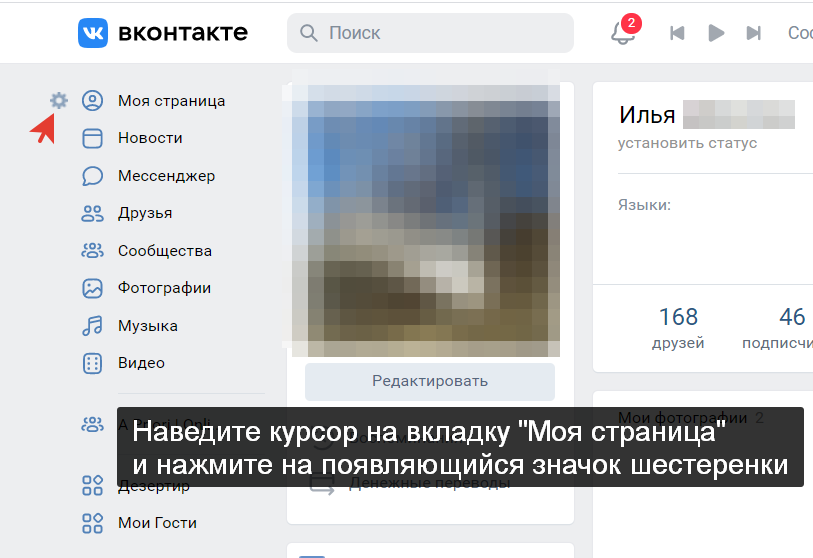
- Появится «Настройка пунктов меню». В списке найдите «Закладки», установите галочку напротив и нажмите «Сохранить»;
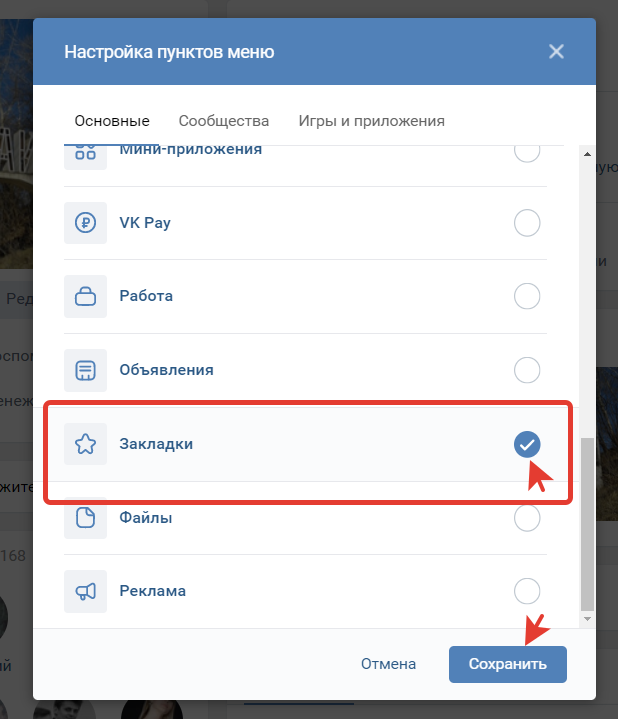
- После этого раздел «Закладки» появится в боковом меню, и вы сможете в любой момент быстро открыть и посмотреть свои сохранёнки в ВК.
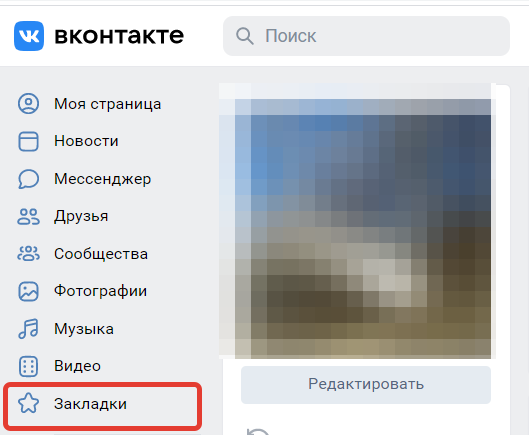
Теперь вы в курсе, как открыть и посмотреть сохраненные закладки в ВК на компе (ПК).
Кому видны закладки в ВК?
Кстати, стоит разобрать ещё один немаловажный вопрос. А кому видны ваши закладки? Ваши сохраненки в Вконтакте можете видеть только вы, никто другой не сможет их посмотреть.
Иными словами, ваши сохраненные закладки эта персональная информация в вашем профиле ВК. Посторонние люди не могут увидеть ваши сохранёнки, кроме случаев:
- Если вы предоставляете доступ к своему аккаунту кому-то другому. Но это запрещено правилами пользования Вконтакте;
- Если кто-либо обманным путём завладеет вашим профилем (взломает его). Это также является серьезным нарушением правил.
Таким образом, вы можете смело сохранять публикации в закладки, так как эту информацию не увидит никто, кроме вас.
Как посмотреть закладки другого человека в ВК?
Так же, как никто посторонний не может открыть ваши сохранёнки в ВК, так и вы не сможете посмотреть чужие закладки. Иными словами, ни сохранёнки своего друга, ни сохранённое у другого человека открыть нельзя.
В официальном клиенте
После обновления 2022 года расположение букмарков изменилось. Теперь их можно найти в разделе «Страницы». Чтобы посмотреть понравившиеся записи на мобильном телефоне, воспользуемся официальной версией приложения в Контакте. Итак, перейдем к инструкции:
- Откройте приложение
- Зайдите в раздел «Профиль». Ссылка на него располагается в правом углу снизу.
- Выполните свап влево
У вас откроется меню, в котором находится пункт «Закладки», и Вы можете в него зайти.
Добавление
В целом, алгоритм добавления избранного прост, доступен каждому пользователю, интуитивно понятен. Давайте кратко разберем возможности на примерах нескольких категорий.
Чтобы добавить в закладки человека, нужно сделать следующее:
- Войти в ВКонтакте;
- Открыть страничку нужного пользователя с помощью поисковой строки (или найти человека в списке друзей);
- Найти кнопку с тремя точками под аватаркой;
- Выбрать вариант «Сохранить в…».
Хотите закинуть в список товар или видео? Нет ничего проще!
- Откройте карточку или запись;
- Найдите иконку со звездочкой и нажмите на нее;
- Вы увидите в левом нижнем уголке подтверждение того, что товар/запись ушла в закладочки.
Мечтаете поставить отметку на записи публичной страницы или другого человека? Вам необходимо:
- Найти интересующую вас запись;
- Нажать на стрелочку в правом верхнем углу;
- Выбрать пункт «Добавить в…».
Аналогичным образом система работает на смартфоне – достаточно кликнуть на иконку с тремя точками и выбрать соответствующий пункт из появившегося меню.
Мы поработали с одним из самых классных инструментов социальной сети – теперь вы с легкостью сориентируетесь в мире новых возможностей. Не упускайте шанс, используйте все опции и сохраняйте классные и интересные вещи, события, людей, чтобы не потерять! А наши советы всегда под рукой, всегда помогут.
Другие обновления вконтакте
Незадолго до обновления раздела «Закладки» были введены подкасты. Они позволяют прослушивать материалы, которые раньше были доступны только в текстовом формате. Например, вы следите за популярными сообществами «вДудь» или «Медуза». Раньше их новости можно было только прочитать.
Подкасты в ВКонтакте
Вы можете воспроизводить подкасты через телефон, ноутбук, компьютер и прослушивать их в фоновом режиме. Здесь нет ограничений по времени. Вы можете также делиться ссылкой на тот или иной подкаст, а также на определенный эпизод. Если вы внезапно сделали паузу, чтобы выйти из метро или оплатить покупки в супермаркете, вы всегда сможете воспроизвести аудио с того же места, на котором остановились.
Закладки в вк где они находятся, не видите? тогда включаем! как удалить закладки “в контакте”: советы, рекомендации, инструкции
Инструкция
Каждый день, передвигаясь по просторам , мы сохраняем в памяти своего браузера порой десятки адресов понравившихся нам страниц.
Но мы редко задумываемся, что при этом сами себе осложняем жизнь — ведь многие могут и не пригодиться, зато они затрудняют доступ к важным, по которым мы переходим на нужные страницы ежедневно.
Но когда вопрос об удалении , некоторые пользователи теряются. На деле этот процесс оказывается совсем несложным.
Двойным кликом мыши по ярлыку на рабочем столе откройте браузер на своем компьютере. Запуск браузера можно осуществлять и из меню «Пуск». Откройте его, выберите «Все программы» и найдите в списке нужный браузер.
В запущенном браузере вверху страницы находится панель управления («файл», «правка», «вид», « », «закладки», «инструменты», «справка»). Выберите пункт «Закладки».
https://www.youtube.com/watch?v=subscribe_
При этом перед вами появится перечень закладок, сделанных вами на этом компьютере в данном браузере. Не пытайтесь удалять лишние закладки прямо из списка — это невозможно.
В «Библиотеке» выберите «Меню закладок». При этом в поле справа для вас откроются все закладки, сохраненные на данном компьютере. Выделяя закладку, можно узнать подробную информацию о каждой из них.
Выделите одним кликом левой кнопки мыши ненужную закладку, которую вы хотите удалить. Кликнув по ней правой кнопкой, вы открываете меню для данной закладки, в котором есть пункт «Удалить». Нажмите на него, и закладка исчезнет из списков.
Также закладки можно удалять при помощи клавиатуры, используя клавишу Delete, которая располагается в верхнем правом углу. Выделите закладку, кликнув по ней один раз левой кнопки мыши, и нажмите на Del. Закладка удалена.
- как удалить закладки в контакте
В условиях постоянной смены видов деятельности, потребности в информации и прочих перемен немудрено, что закладки, добавленные в память браузера полгода назад, становятся неактуальными. Если они вам мешают, удалите их.
Вам понадобится
- — компьютер с подключением к интернету
- — установленный браузер (любой)
Инструкция
В браузерах Internet Explorer, Mozilla Firefox и Opera зайдите в меню «Закладки» и выберите пункт «Управление закладками». Если не хотите для этого мышью, щелкните на Ctrl Shift B (при любой , или английской).В Safari зайдите в меню «Инструменты» (шестеренка справа) и выберите пункт «Показать ».
Как добавить пост в закладки вконтакте
Чаще всего посты сохраняются из новостной ленты Вк, либо из каких-либо групп. Как добавить пост в закладки? Выбираем любую новость, далее наводим на стрелочку вверху поста, и после слова пожаловаться нажимаем «Сохранить в закладки» (Скрин 6).
После этого он автоматически в них добавится.
Как добавить человека в закладки вконтакте – энциклопедия вконтакте
В этой статье расскажу, как добавить человека в закладки Вконтакте. Да, это тоже можно сделать, как и с интересными записями, фотографиями, видеороликами и всем тем, что вы когда-то лайкнули или сделали репост. В этом случае файл автоматически переносится в закладки, но как поступить с целой страницей, расскажем подробно в этой инструкции:
- Прежде всего, следует перейти в настройки вашего аккаунта кнопкой справа, и выбрать вкладку указанную на фото;
Настраиваем отображение пунктов меню в ВК - В этом меню ставим галочку напротив значка «Закладки» и сохраняем результат;
Сохраняем выбранную настройку пунктов меню в ВК - Перейдя на основную страницу, вы можете наблюдать «Закладки» в левой колонке;
- Далее мы находим нужного пользователя среди друзей или через поиск по сервису;
- Под аватаром, активируем действия значком многоточия и выбираем пункт «Сохранить в закладках»;
Сохраняем пользователя в закладках - Выполняем переход в «Закладки», справа в колонке выбираем вкладку «Люди» и наблюдаем результат.
Проверяем, сохранилась ли закладка - Аналогично происходит удаление пользователя из закладок;
- Никто не узнает о ваших действиях.
Как найти, сделать и очистить закладки вконтакте
Крупнейшая в СНГ социальная сеть «Вконтакте» уже давно вышла из русла своего первостепенного функционала. Помимо изначального способа находить родственные души и вести с ними диалоги посредством обмена сообщениями, разработчики добавили много причин заходиться в Вк каждый день и оставлять там массу свободного времени.
Большая половина аудитории социального ресурса наверняка согласится, что изобилие контента во Вконтакте – это одна из самых главных причин его использования. Кто-то сутками напролёт прослушивает музыкальные треки, другие же наслаждаются видео и клипами.
Из собственного примера могу сказать, что высокая загруженность работой не всегда позволяет уделить время на просмотр ранее запримеченной записи в ленте. Чтобы последняя не терялась, и я всегда мог к ней вернуться, программисты предусмотрели создание закладки Вконтакте. Как эффективно управлять этой опцией мы рассмотрим в тексте ниже.
Находим закладки в диалогах вк
При общении с интересными людьми, мы сохраняем важную информацию через блокнот. Но во вконтакте есть функция сохранения сообщений через «Отметить как важное». Фактически в вк они называются «Важные сообщения». В этот раз, давайте рассмотрим как сохранять важные сообщения в закладки и где их потом найти.
- Где найти закладки в вк на мобильный. Как сделать закладку в контакте
- Перейдите в раздел «Диалоги».
- Выбираем пользователя с которым вы общаетесь и переходим на страницу диалога с ним.
- Возле нужного сообщения, нажимаем на звёздочку «Отметить как важное»:
- После этого сообщение будет сохранено в разделе «Избранное».
- Для просмотра таких сохранённых сообщений, переходим в главный раздел «Сообщения» и нажимаем на звёздочку поверх них:
- Появится модальное окно со всеми сообщениями которые вы помечали как «Важные»:
- Для перехода к самому сообщению, нажимаем на стрелочку справа «>».
Новые закладки
В ленте новостей и сообществах всегда найдутся интересные материалы: познавательная статья, новый выпуск забавного шоу, идея для подарка или необычный рецепт. Всё это хочется держать под рукой, чтобы при случае вдумчиво прочитать, посмотреть или воплотить в жизнь.
Теперь Вы можете сохранять интересные записи, статьи, видео, важные ссылки и другой контент в совершенно новых закладках ВКонтакте. Если у Вас нет времени изучить что-то прямо сейчас, отложите любопытный материал на будущее, чтобы ознакомиться с ним, когда появится возможность.
Чтобы сохранить материал в закладках, нужно нажать на знак звёздочки или на кнопку «Сохранить в закладках» в меню опубликованной записи. Вы можете посмотреть сохранённые материалы в любое время — обновлённый раздел доступен на пятой вкладке нашего мобильного приложения или через отдельный пункт меню в веб-версии.
Не беспокойтесь о записях или фотографиях, которые удостоились Вашей отметки «Нравится», — теперь они будут отображаться во вкладке «Понравилось» ленты новостей. Смело ставьте публикациям «Нравится» без страха нарушить порядок в закладках.
Только Вы можете видеть материалы, которые сохранены в Ваших закладках. Конечно, у Вас есть возможность в любой момент поделиться контентом с друзьями или опубликовать его в сообществе.
Записи, статьи, подкасты, видео, ссылки, товары — в закладках всё упорядочено и каждый материал попадает в свою категорию. Вы также можете добавлять в закладки профили и сообщества, они будут отображаться в отдельном блоке «Страницы».
Создавайте собственные метки — и находите все нужные публикации за несколько секунд. «Посмотреть», «Почитать», «Всё о любимой группе», «Милые коты» — объединяйте сохранённые записи в целые коллекции. Одно нажатие на метку — и Вы увидите все материалы, к которым она добавлена.
Как и все сохранённые материалы, Ваши коллекции тоже закрыты приватностью — и только Вы можете их видеть.
Все материалы, которые оказываются в закладках, невозможно удержать в голове. Иногда мы будем показывать Вам уведомления, напоминая о материалах, которые Вы сохранили несколько дней назад, но так и не посмотрели. Например, ссылки на сохранённые Вами статьи.
Сохраняйте материалы в закладки и легко возвращайтесь к ним в любой момент — теперь всё самое важное будет под рукой и в полном порядке. Попробуйте прямо сейчас в новой версии приложения ВКонтакте для Android или iOS.
Источник
Обновление видеозаписей вк
Вместе с подкастами администраторы ВКонтакте решили обновить и видеозаписи для мобильных устройств. Теперь пользователям доступна перемотка видео одним движение. Для того, чтобы перевести таймлайн ролика на 10 секунд вперед, нужно коснуться 2 раза правой части экрана.
И наоборот, если нужно вернуться на 10 секунд, коснитесь левого края. Стало также доступно замедление или ускорение видео. А еще вы сможете выбирать качество ролика самостоятельно. Если пропали закладки в ВК в мобильной версии, вы сможете найти их в разделе новостей.
«Пропали закладки в ВК» – популярный текст обращения в службу технической поддержки популярной социальной сети. Это обусловлено с выпуском в 2021 году крупного обновления раздела «Закладки», которое добавляет новый функционал и значительно упрощает работу с сохранением контента. Это актуально как для компьютерной, так и для мобильной версии VK.
Чтобы разобраться в основных изменениях, рассмотрим следующие вопросы:
- что случилось с моими сохраненными записями и как их посмотреть;
- какие нововведения принесла новая версия соц. сети;
- как восстановить старые закладки и другие рекомендации по комфортной работе с системой.
- Как сделать Chrome ещё удобнее: 20 расширений для работы с вкладками
С телефона или планшета
Как известно из статистики, большинство пользователей VK чаще всего используют мобильную версию сайта, входя в свой аккаунт с помощью смартфона или же планшета. Для таких устройств так же предусмотрена возможность управления этим разделом. Он расположен внизу списка меню.
- Где находятся, как добавить и удалить закладки ВКонтакте с новым дизайном
Единственная сложность заключается в том, что в мобильной версии для удаления отсутствуют «крестики». Нужно делать все вручную. Рассмотрим практические шаги.
- Удаление ссылки производится путем перехода по ней и выбора нужного действия.
- Фотографии, видеоролики, публикации устраняются точно так же, как и в полной версии – отменой лайка.
Важно! В мобильной версии интерфейс интуитивно понятный и очень поход на тот, который используется в полноэкранном сайте. Однако, если пользователь планирует редактировать раздел с помощью приложений, эта опция может быть оформлена по-другому.
Смысл и назначение закладок
По своему назначению закладки в социальной сети похожи на соответствующую функцию браузера. Позволяют быстро переходить к ранним материалам или дискуссиям. Это существенно экономит время, особенно если нужно быстро перечитать конкретный материал, а не искать его среди сотен публикаций.
По этой причине закладки существенно упрощают навигацию по ресурсу и ускоряют доступ к необходимой информации.
Реализация же сделана через специальное меню, которое является частью основной страницы. Так было до недавнего времени. Изменения, сделанные в обновлении ресурса, поставили пользователей в тупик. Однако, изменились не все принципы. Обратим внимание на некоторые особенности закладок:
- Под материалом требуется нажать «мне нравится». В этом случае он помечается, как закладка;
- В списке закладок следует периодически наводить порядок, чтобы «лайки под смешными картинками, не мешали искать серьёзные вопросы»;
- Просматривать чужие закладки не представляется возможным.
Примечание: особо ревнивые люди могут попытаться узнать кого или что лайкает их партнёр. Сама социальная сеть такой возможности не предоставляет. Это часть политики конфиденциальности пользователя. Зато есть сторонние ресурсы, которые обещают доступ к желанному материалу.
Следует помнить, что такие ресурсы – мошенники и закончится всё взломом. Лучше просто попросить человека предоставить доступ к этому материалу (конечно, человек имеет полное право отказать в подобном)!
Создание нового контакта
- Откройте приложение «Контакты»
- В левом верхнем углу нажмите три параллельные линии
- Выберите место сохранения контакта.
- В правом нижнем углу нажмите оранжевый круг со знаком
5. Заполните информацию вашего контакта в соответствующих полях
6. При необходимости Вы можете добавить фотографию контакта, или добавить особый звук входящего вызова.
7. После заполнения данных контакта в правом нижнем углу нажмите «Сохранить»
- Откройте приложение «Телефон»
- Выберите раздел «Клавиатура»
- Введите номер контакта для сохранения и нажмите « Добавить в контакты»
- Во всплывающем окне выберите один из вариантов «Создать контакт» или «Обновить имеющийся»
- Заполните поля для сохранения контакта и нажмите «Сохранить»
Примечание: контакт сохраняется в выбранном стандартном месте сохранения (подробнее п.4 «Выбрать место сохранения контактов»). При необходимости Вы можете изменить место сохранения при заполнении данных контакта в левом верхнем углу.
Способ первый
1. Заходим в приложение телефон.
Ссылки
Для ссылок есть так же отдельный раздел в хранилище информации, их можно добавлять несколькими способами. Как это происходит?
- Как добавить и открыть закладки в ВК. Понравившиеся записи и лента «Понравилось»
- Первый способ сохранить ссылку на интересное сообщество или публичную страницу – в меню действий выбрать этот пункт.
- Второй способ так же не сложный. Нужно войти в раздел ссылок, и нажав кнопку «Добавить ссылку», сохранить нужный адрес.
Важно! Использовать раздел ссылок можно исключительно для внутренних страниц социальной сети – внешние ссылки, ведущие на сторонние ресурсы в данном хранилище оставлять нельзя – для этого лучше воспользоваться сохранением в браузере.
Удаляем записи из закладок
По своей сути раздел «Записи», расположенный в закладках, является в буквальном смысле местом сбора совершенно всех постов, которые вы когда-либо отмечали лайками. Удаление любой записи из этого списка повлечет за собой непосредственно снятие вашего лайка.
Так как репосты и лайки связаны друг с другом, после отмены выставленной оценки тот или иной пост также покинет вашу стену, если был туда ранее добавлен.
- Находясь в разделе «Закладки», с помощью навигационного меню переключитесь на вкладку «Записи».
- Пролистайте представленный список постов, отыскав ненужную запись.
- Кликните по надписи «Нравится», предназначенной для отмены вашей оценки.
При необходимости вы можете оставить на данной странице только заметки, установив соответствующую галочку в самом верху.
Заметьте, что обычно данный раздел не очищается, так как сюда попадают буквально любые оцененные записи. Инструкция является актуальной только в тех случаях, когда вы производите максимально углубленную чистку личного профиля.
Удаляем прочие записи из закладок
Чтобы убрать из раздела с избранным материалом ВКонтакте какие-то ненужные фотографии, видеоролики или товары, вам также придется полностью в ручном режиме снять некогда поставленные лайки. Однак,о в отличие от процесса удаления обычных записей, описанного ранее, вам потребуется по отдельности открывать каждый стираемый файл.
В случае с удалением фотографий и товаров весь процесс можно несколько упростить, попросту перелистывая записи в режиме полноэкранного просмотра.
- Находясь в разделе «Закладки», через навигационное меню переключитесь на нужную вкладку. Это могут быть «Фотографии», «Видео» или «Товары», в зависимости от типа стираемой информации.
- Оказавшись на странице с записями, найдите ненужный файл и кликните по нему, открыв в режиме просмотра.
- В самом низу под записью нажмите кнопку «Нравится», чтобы убрать оценку.
- После всех описанных действий не забывайте обновлять страничку, чтобы записи своевременно исчезали из общего представления и не мешали вам проводить дальнейшую очистку.
Вдобавок ко всему, заметьте, что совершенно любая запись, которая добавляется в избранное путем выставления вашей оценки, может быть оттуда удалена при отсутствии лайка. То есть, вы можете просто пролистать, например, фотографии какого-то человека и убрать лайки, удалив заодно эти файлы из закладок.
Желаем вам удачи!
Мы рады, что смогли помочь Вам в решении проблемы.
Опишите, что у вас не получилось.Наши специалисты постараются ответить максимально быстро.
Узнаем наших гостей вконтакте
А вот тут есть несколько безопасных способов. Возможно, воспользовавшись ими, вы получите желаемую информацию и вопрос «Как узнать, у кого я в закладках» отпадет сам собой.
Для этого есть два варианта – установить Вконтакте одно из популярных приложений: «Мои гости» или «Мои друзья: связи, гости». К сожалению, там отразятся не все ваши посетители. Поэтому дополнительно к этому можно поставить на свою страницу специально сгенерированную в приложении ссылку, например, в строку «Личный сайт». Теперь тот, кто нажмет на нее, отобразится у вас в приложении.
Недавно появилась еще одна возможность, доступная тем, у кого более ста подписчиков – статистика. Она находится на вашей основной странице, под фото, видео и аудиозаписями. Там есть графики по возрасту, полу, стране и городу у тех, кто заходил к вам.
Друзья, пользуйтесь возможностями Вконтакте, но будьте аккуратны и не теряйте свои странички!
Управление вашими контактами
Одной из важных функций телефона, является сохранение ваших контактов и управления ими. Мы бы хотели предоставить Вам информацию, как правильно хранить контакты, как выбрать место их хранения или переместить.
За все контакты и управления ими в Вашем смартфоне отвечает приложение «Контакты». Будьте внимательны, не путайте его с приложением «Телефон» зелёного по умолчанию цвета.
Контакты могут храниться в нескольких местах:
Надёжное и удобное место хранения — учётная запись Google. Которая предоставляет Вам возможность просмотреть сохраненные контакты на аккаунте, восстановить при случайном удалении и синхронизировать Ваши контакты со всеми устройствами, имеющими учётную запись Google.
- Откройте приложение «Контакты»
- В левом верхнем углу нажмите три параллельные линии
В данном меню Вы можете получить информацию о доступных местах для сохранения контактов и их количество. В разделе «Все контакты» отображаются все объединённые контакты из всех ваших учетных записей, памяти устройства и SIM-карты.
Чтобы сохранить контакты в конкретном месте, выберите из приведённых и создайте новый контакт. Например, для сохранения контакта в памяти устройства выберите «Телефон» и нажмите в правом нижнем углу оранжевое круг со знаком . Заполните информацию о новом контакте и нажмите «Сохранить».
4. Вы можете сохранять контакты всегда в одном месте в разделе «Все контакты».
- Нажмите «Управление контактами»
- Выделите «Стандартное место сохранения»
- Выберите место сохранения контактов.